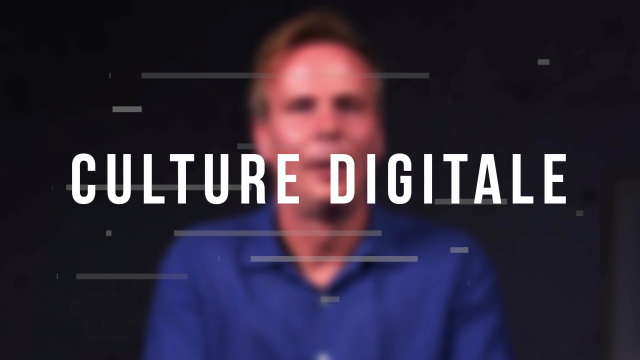Comment créer et organiser des dossiers dans Thunderbird
Découvrez comment créer des dossiers dans Thunderbird pour organiser vos emails efficacement.
Les services du web et présence en ligne
Les services du web et présence en ligne











Collaborer avec les Apps Google










Communiquer en public sur le web






Les outils bureautiques
Produire un contenu multimédia complexe










Créer et personnaliser un site wordpress
La gestion des documents
Le traitement de l'information
Sécuriser et maintenir la sécurité de son ordinateur





Sécuriser sa présence numérique et contrer les menaces
Faire un usage raisonné du numérique et gestion des données privées
Comprendre les impacts du Numérique
Configurer les périphériques et résoudre les problèmes
Les outils numériques, au service des besoins
Résoudre les problèmes sur son ordinateur
Les tendances 2.0















Les outils numériques au service des besoins






Sécuriser sa présence numérique et contrer les menaces
Produire un contenu multimédia complexe
Communiquer en public sur le web
Collaborer avec les Apps Google
La communication et les outils de collaboration avancés
Se connecter à Internet en toutes circonstances
Les outils numériques au service des besoins





Configurer les périphériques et résoudre les problèmes





Créer et personnaliser un site Wordpress












Les outils bureautiques



















La communication et les outils de collaboration avancés









Détails de la leçon
Description de la leçon
Dans cette leçon, nous allons apprendre à créer des dossiers dans Thunderbird, une étape essentielle pour une organisation optimale de vos emails. Nous commencerons par accéder à votre compte Gmail via Thunderbird, puis nous verrons comment créer un nouveau sous-dossier. Une fois le dossier créé, il sera renommé en fonction des emails que vous souhaitez y ranger.
Ensuite, nous montrerons comment sélectionner plusieurs emails à l'aide de la touche CTRL et comment les déplacer dans le dossier nouvellement créé par glisser-déposer. Enfin, nous aborderons la synchronisation entre les dossiers créés dans Thunderbird et les libellés de Gmail, garantissant une organisation cohérente et harmonisée entre les deux plateformes. Grâce à cette leçon, vous serez en mesure de maintenir une boîte de réception propre et bien rangée, en facilitant l'accès à vos emails importants.
Objectifs de cette leçon
Les objectifs de cette vidéo sont les suivants :
- Apprendre à créer des dossiers dans Thunderbird
- Savoir renommer et organiser les dossiers
- Comprendre la synchronisation entre Thunderbird et Gmail
Prérequis pour cette leçon
Les prérequis pour suivre cette vidéo comprennent :
- Une installation active de Thunderbird
- Un compte Gmail configuré dans Thunderbird
- Des connaissances de base en manipulation d'emails
Métiers concernés
Les professionnels suivants peuvent bénéficier de cette leçon :
- Assistants administratifs
- Responsables de la communication
- Gestionnaires de projet
Alternatives et ressources
Comme alternatives à Thunderbird, vous pouvez utiliser :
- Microsoft Outlook
- Apple Mail
- Mailbird
Questions & Réponses